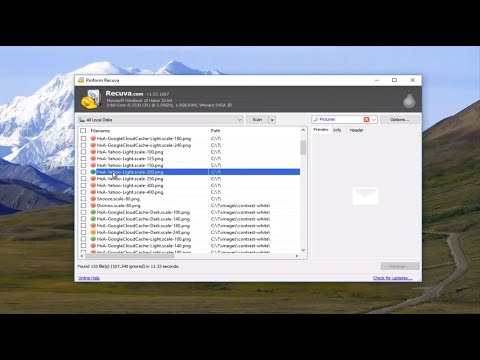YouTube -video's het 'n aantal opsies wat u kan instel om u kykervaring te verander. U kan dit regs onder (of regs bo as u die mobiele app gebruik) in 'n video gebruik terwyl u dit kyk, en dit bevat opsies soos onderskrifte, afspeelsnelheid, resolusie, teatermodus en volskerm. U kan ook YouTube TV gebruik om video op u TV vanaf u mobiele toestel of rekenaar te kyk as u die regte hardeware het. Onthou dat sommige kykopsies moontlik nie op sommige video's beskikbaar is nie.
Stappe
Metode 1 van 3: Gebruik die YouTube -app

Stap 1. Laai die YouTube -app af en maak dit oop in die App Store of Speel winkel.
Tik op "Installeer" en dan op "Open" sodra die installasie voltooi is.
Die YouTube -program is vooraf geïnstalleer op die meeste Android -toestelle

Stap 2. Tik op 'n video om te begin kyk

Stap 3. Tik op die 3 vertikale kolletjies
Hierdie knoppie is in die regter boonste hoek van die video en maak 'n spyskaart oop met kykopsies.

Stap 4. Tik op "Kwaliteit" en kies 'n stroomresolusie
Strome van hoër gehalte sal meer bandwydte verg om glad te stroom. Die "Auto" -opsie pas die kwaliteit outomaties aan om by die beskikbare bandwydte te pas terwyl dit speel.
- Hierdie opsie is moontlik ontoeganklik terwyl advertensies vertoon word. Probeer weer nadat 'n advertensie voltooi is.
- Hierdie opsie is ook ontoeganklik as u met mobiele data stroom.

Stap 5. Tik op "Onderskrifte" om ondertitels te wissel en 'n onderskriftaal te kies
Kies 'n taal uit die lys of kies 'Geen onderskrifte' om die funksie uit te skakel nie.
Onderskrifte is nie op alle video's beskikbaar nie

Stap 6. Tik op "View in Cardboard" (slegs telefone) vir 3D -kyk met Google Cardboard
Hierdie opsie word slegs deur sommige video's ondersteun en vereis dat u 'n Google Cardboard gekoop het.

Stap 7. Tik op "Airplay" om met AppleTV te kyk (slegs iOS)
Hierdie knoppie verskyn in die regter onderste hoek van die video en laat u toe om tussen die mobiele toestel en Apple TV te speel.

Stap 8. Tik op "Volskerm" om die video uit te brei om die skerm te vul
Hierdie knoppie is in die regter onderste hoek van die video. U kan die volle skerm te eniger tyd verlaat deur weer op die knoppie te tik.
Metode 2 van 3: Kyk na YouTube in 'n webblaaier

Stap 1. Navigeer na YouTube in u webblaaier

Stap 2. Klik op 'n video om te begin kyk
As die wyser oor die video -gebied is, sal die videokontroles verskyn. Dit sluit in die afspeelkontroles links onder en die kykopsies regs onder.

Stap 3. Klik op "CC" om ondertitels/onderskrifte te skakel
Hierdie knoppie is regs onder in die video en sal onderskrifte vertoon wat die oplaaier by die video ingesluit het, onderaan die video.

Stap 4. Klik op die rat -ikoon om die instellings oop te maak
Hierdie knoppie verskyn regs van die CC -knoppie en maak 'n spyskaart oop met verskillende video -opsies.

Stap 5. Klik op "Autoplay" om die funksie te skakel
Dit sal veroorsaak dat die afspeel outomaties voortgaan na die volgende video van 'n YouTube -snitlys sodra die vorige video klaar is. Die funksie is aan as die skuifbalk regs is.

Stap 6. Klik op "Annotations" om die funksie te skakel
Aantekeninge is teksopspringe of skakels wat tydens die video verskyn as dit deur die video -oplaaier ingesluit word. Die funksie is aan as die skuifbalk regs is.

Stap 7. Klik op "Spoed" en kies 'n opsie om die afspeel te bespoedig of te vertraag
Elke nommer dui die tempo aan waarteen die video speel: 2 is twee keer so vinnig, 0,25 is 75% stadiger, ens.

Stap 8. Klik op “Onderskrifte” om onderskrifte te verander
Alle alternatiewe tale wat vir onderskrifte beskikbaar is, word hier gelys.

Stap 9. Klik op "Kwaliteit" en kies 'n stroomresolusie
Strome van hoër gehalte sal meer bandwydte verg om glad te stroom. Die "Auto" -opsie pas die kwaliteit outomaties aan om by die beskikbare bandwydte te pas terwyl dit speel.

Stap 10. Wissel teatermodus en standaardaansig
Hierdie knoppie is regs van die instellingsikoon. Standard View vertoon die snitlys of aanbevole video's regs van die video. Die teatermodus skuif hierdie skerms onder die video en sentreer die afspeelarea.

Stap 11. Klik op "Volskerm" om die video uit te brei om die skerm te vul
Hierdie knoppie is regs van die teatermodus -skakelaar. U kan Esc altyd druk om die volle skerm te verlaat.
Metode 3 van 3: Konfigureer YouTube TV

Stap 1. Maak seker dat u TV -opset versoenbaar is
Video's kan vanaf u mobiele toestel na u TV gestuur word as u 'n slim -TV of 'n spelkonsole het wat die YouTube -program kan gebruik. Die app sal waarskynlik by slim -TV's ingesluit word en kan afgelaai word in die digitale winkel van moderne spelkonsole.
U kan ook die funksie op u rekenaar gebruik deur die YouTube TV -webwerf te gebruik. Die koppelvlak is geoptimaliseer vir toestelle wat op TV's gekoppel is (via HDMI of ander kabel), maar dit is nie nodig om die funksie te gebruik nie

Stap 2. Laai die YouTube -app op u mobiele toestel af en maak dit oop vanaf die App Store of Speel winkel.
Tik op "Installeer" en dan op "Open" sodra die installasie voltooi is.

Stap 3. Tik op die 3 vertikale kolletjies op die tuisblad
Hierdie knoppie verskyn in die regter boonste hoek van die app en maak 'n spyskaart met programinstellings oop.

Stap 4. Kies "Instellings" in die spyskaart
Dit sal 'n ander keuselys met opsies oopmaak.

Stap 5. Tik op "Kyk op TV"
Dit sal 'n tekskassie vertoon waarin u gevra word om 'n koppelkode van u TV af.
Op Android moet u moontlik op "Voeg 'n TV" tik om die boks vir paringskode te bereik

Stap 6. Maak die YouTube -program op u TV of spelkonsole oop

Stap 7. Maak "Instellings" oop en kies "Koppel toestel"
Toegang tot hierdie spyskaart sal afhang van u TV- of speelplatform. Sodra 'Koppel toestel' gekies is, verskyn 'n kode op die skerm wat u op u mobiele toestel kan gebruik.

Stap 8. Tik die kode in die kassie op u mobiele toestel en tik op "Voeg by"
U sal in kennis gestel word wanneer die paring suksesvol is.
As die paring misluk, probeer om albei toestelle weer te begin en volg die stappe weer

Stap 9. Tik op 'n video om op u TV te begin kyk
U kan u mobiele toestel as 'n afstandsbediening gebruik om YouTube op u TV te kyk.
Wenke
- Klik op die video om te onderbreek wanneer u die kykopsies aanpas om u kykervaring nie te onderbreek nie.
- Wees bewus van u databeperkings wanneer u video met hoë resolusie oor 'n mobiele netwerk stroom. U kan vinnig baie bandwydte gebruik.